发布日期:2019-06-28 作者:雨木风林 来源:http://www.duotecz.com
判断一、屏幕分辨率导致
1、右键展开桌面菜单,进入【屏幕分辨率】
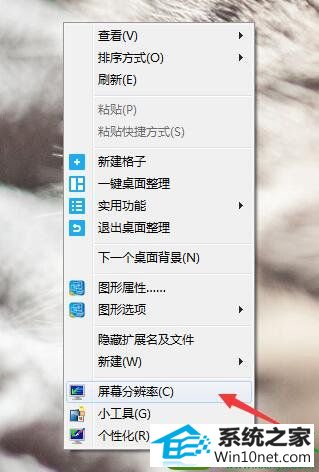
2、下拉分辨率选项,调节系统推荐的屏幕分辨率
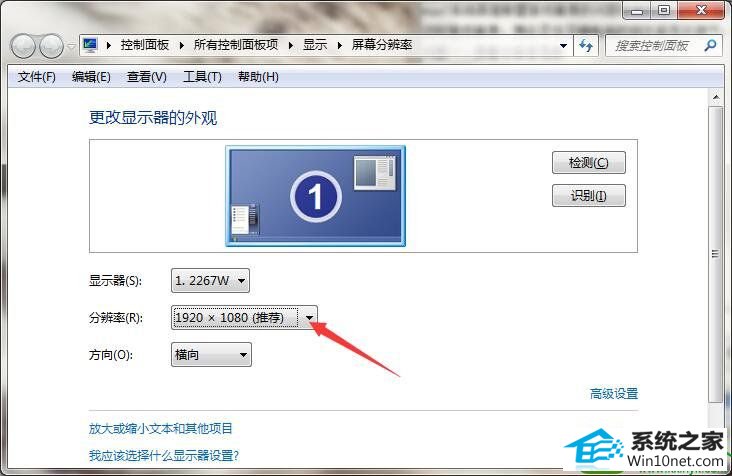
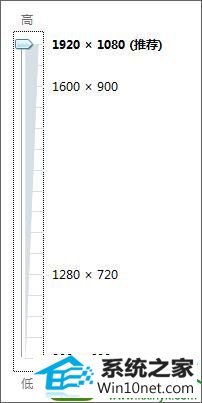
3、进入游戏(建议人机),按下【EsC】键,展开选项面板

4、切换至【视频】分页,将分辨率与屏幕分辨率同步即可
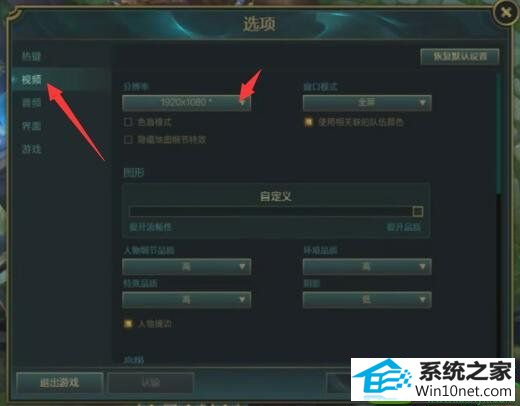
判断二、游戏组件故障或缺失
1、打开计算机,搜索英雄联盟文件夹
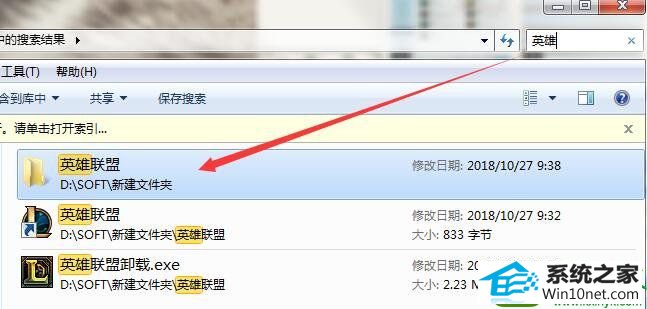
2、双击打开【TCLs】文件夹
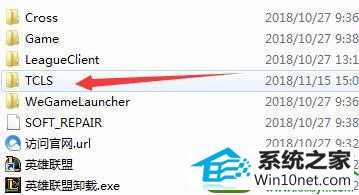
3、寻得名为【Repair.exe】的修复工具,双击开始修复即可
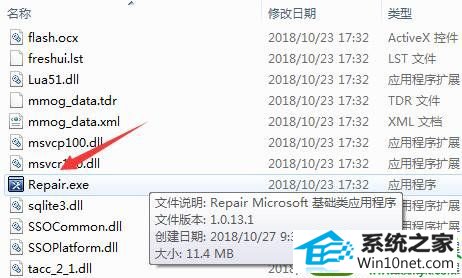
判断三、显卡驱动版本过低
1、打开现有的驱动软件,检测目前的驱动情况
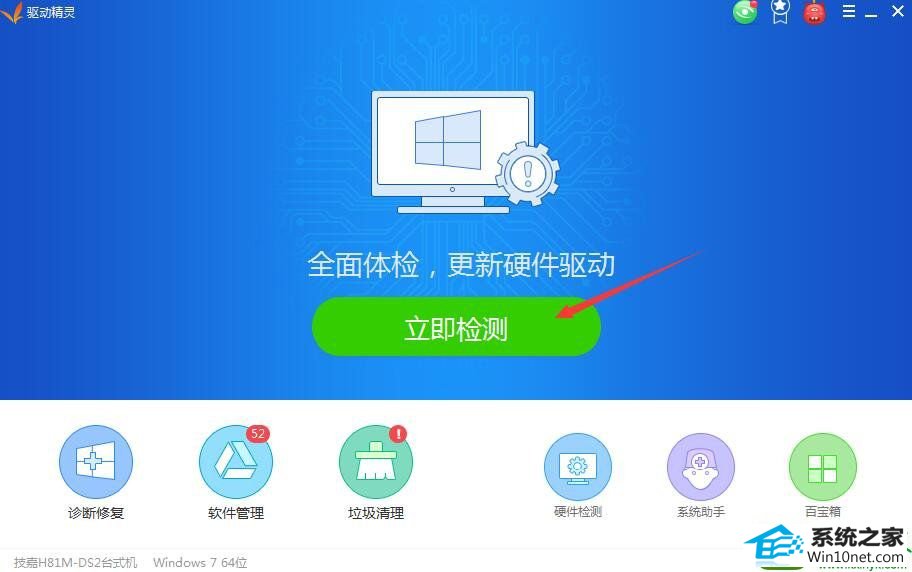
2、将显卡驱动升级至最新版本,重启计算机即可
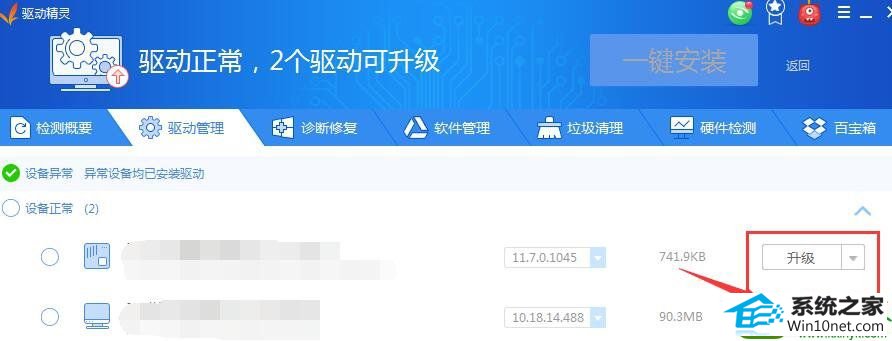
判断四、物理内存不足
1、右键计算机图标,进入【属性】
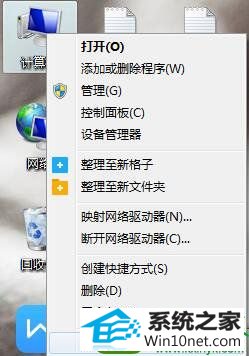
2、查看信息面板中内存容量,是否达到4G的门槛
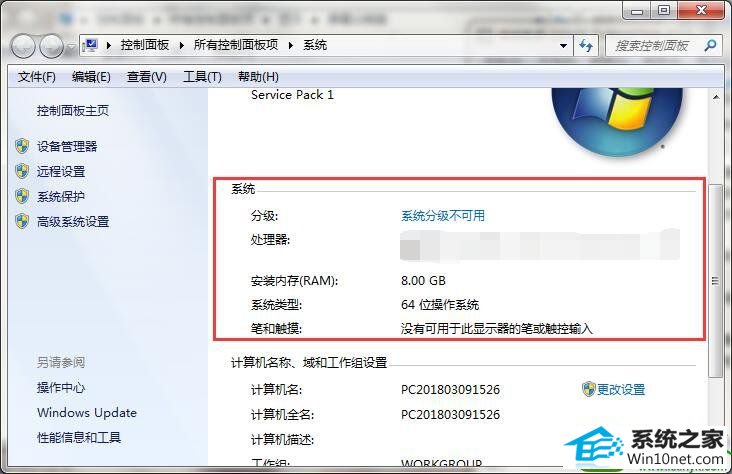
3、增加物理内存容量,提升配置

上文分享的,便是lol游戏崩溃的修复方法了,希望戳进来学习的小伙伴们能够迎刃而解,重新回到峡谷战场。